Windows Terminal中使用GitBash
简要说明
我喜欢终端操作,喜欢Git,Microsoft出了一款工具叫做Windows Terminal,在Windows Terminal中使用Git的体验感是极佳的,本博客将教你如何让这体验舒服到极致。
安装
安装Git
Git下载链接:https://git-scm.com
安装Windows Terminal
打开Microsft Store,搜索:Windows Terminal,直接下载安装即可。
配置
Windows Terminal设置
此时打开Windows Terminal,看到的应该是以下界面:
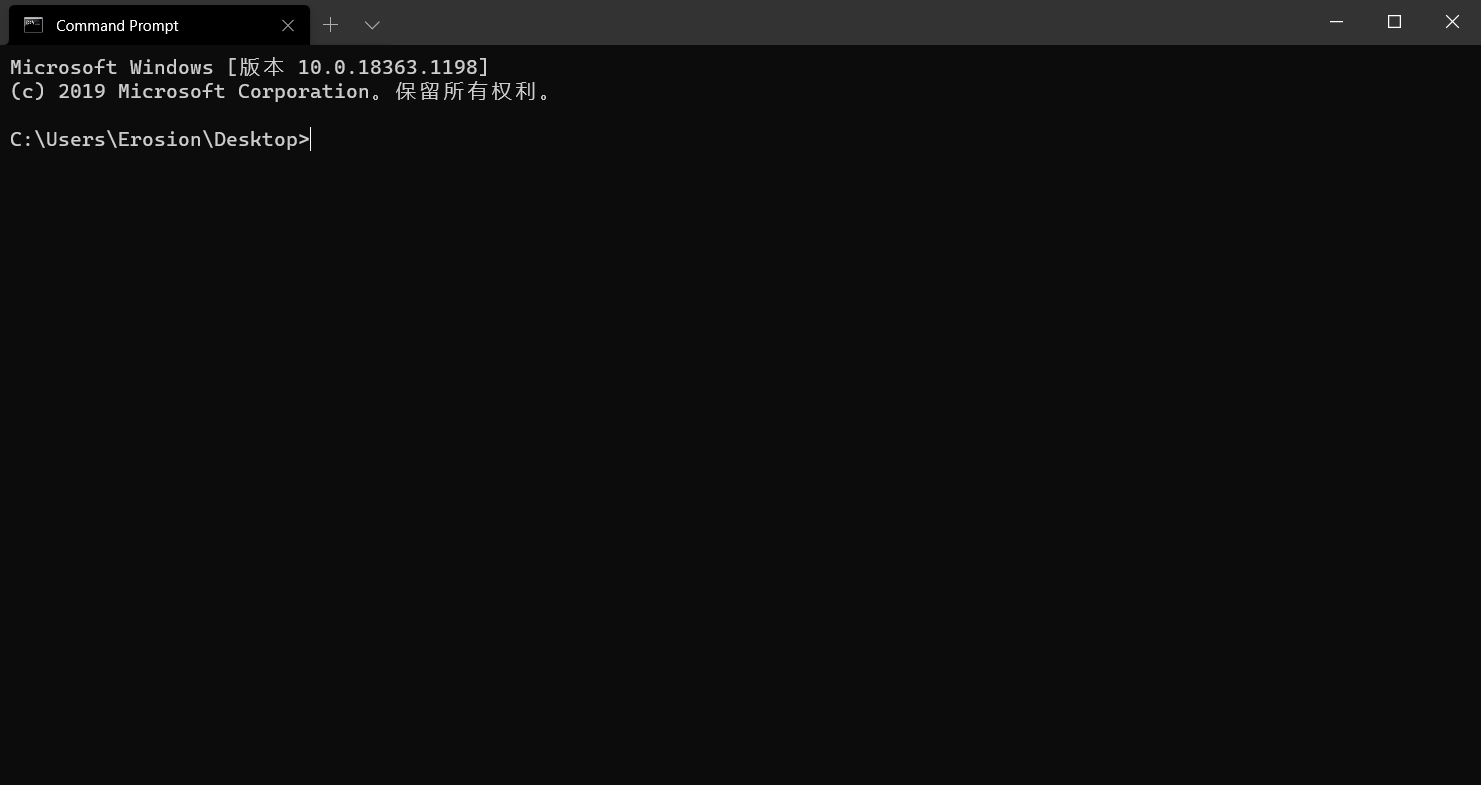
点击右上角菜单栏选择设置选项:

将以下配置加入到list中:
{
//自己设置一个guid也是可以的,这就是一个标识而已
"guid": "{11a66a21-0c86-4522-aa0d-415cce5f172c}",
//终端名称可任意起名
"name": "Bash",
//这里是Git所在路径,我这里使用的是绝对路径,自行根据自己的路径进行配置
"commandline": "C:\\Users\\Erosion\\environment\\configuration\\Git\\bin\\bash.exe",
//这里使用的是Git下默认的Git图标
"icon" : "C:\\Users\\Erosion\\environment\\configuration\\Git\\mingw64\\share\\git\\git-for-windows.ico",
"hidden": false,
//这是背景图片,可选择自己喜欢的图片,然后将此绝对路径改为自己图片的绝对路径即可
"backgroundImage": "C:\\Users\\Erosion\\Desktop\\MyFile\\Images\\Angel.jpg",
//不透明度
"acrylicOpacity" : 0.8,
//背景图片不透明度
"backgroundImageOpacity" : 0.3,
"startingDirectory" : "$UserProfile",
"useAcrylic" : true,
//这里是我设置的主题样式(可选,且样式可被修改)
"colorScheme": "Ubuntu",
"fontFace": "Cascadia Code",
"fontSize": 12
}
我的配置如图所示:

增加样式主题
在schemes中增加以下样式配置:
{
"name": "Ubuntu",
"foreground": "#EEEEEC",
"background": "#2C001E",
"black": "#0C0C0C",
"red": "#C50F1F",
"green": "#53E14E",
"yellow": "#E1AC10",
"blue": "#0037DA",
"purple": "#A837B8",
"cyan": "#3A96DD",
"white": "#CCCCCC",
"brightBlack": "#767676",
"brightRed": "#E74856",
"brightGreen": "#16C60C",
"brightYellow": "#F9F1A5",
"brightBlue": "#3B78FF",
"brightPurple": "#B4009E",
"brightCyan": "#61D6D6",
"brightWhite": "#F2F2F2"
}
配置如图:
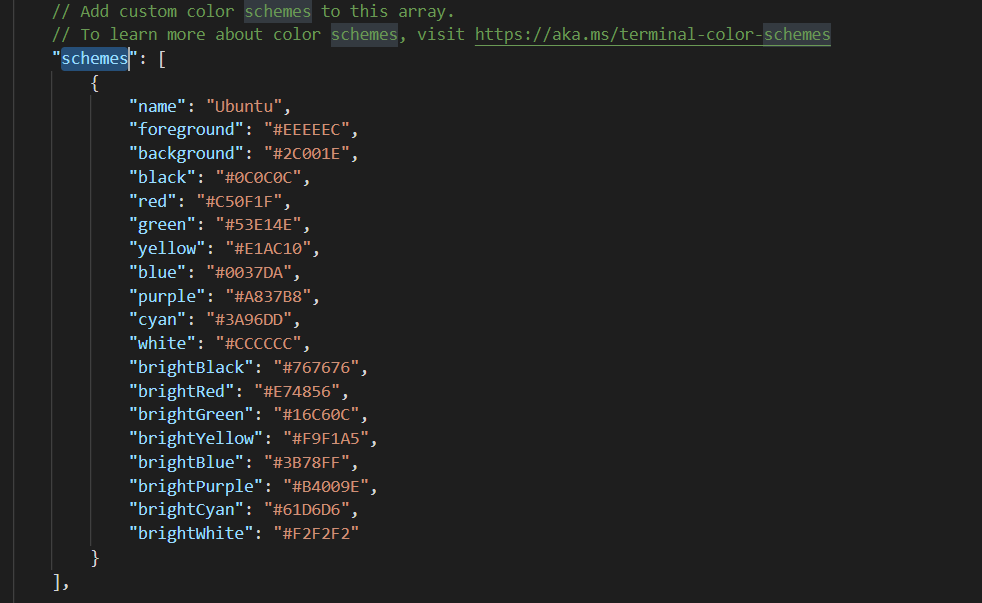
更改默认启动终端
将defaultProfile修改为我们刚才设置的guid值,如果你使用了和我一样的guid,那么如下更改即可(如果不是,请改为自己设置的guid值):
"defaultProfile": "{11a66a21-0c86-4522-aa0d-415cce5f172c}"
如图:

重新启动Windows Terminal,可以发现,这默认打开使用了Git:
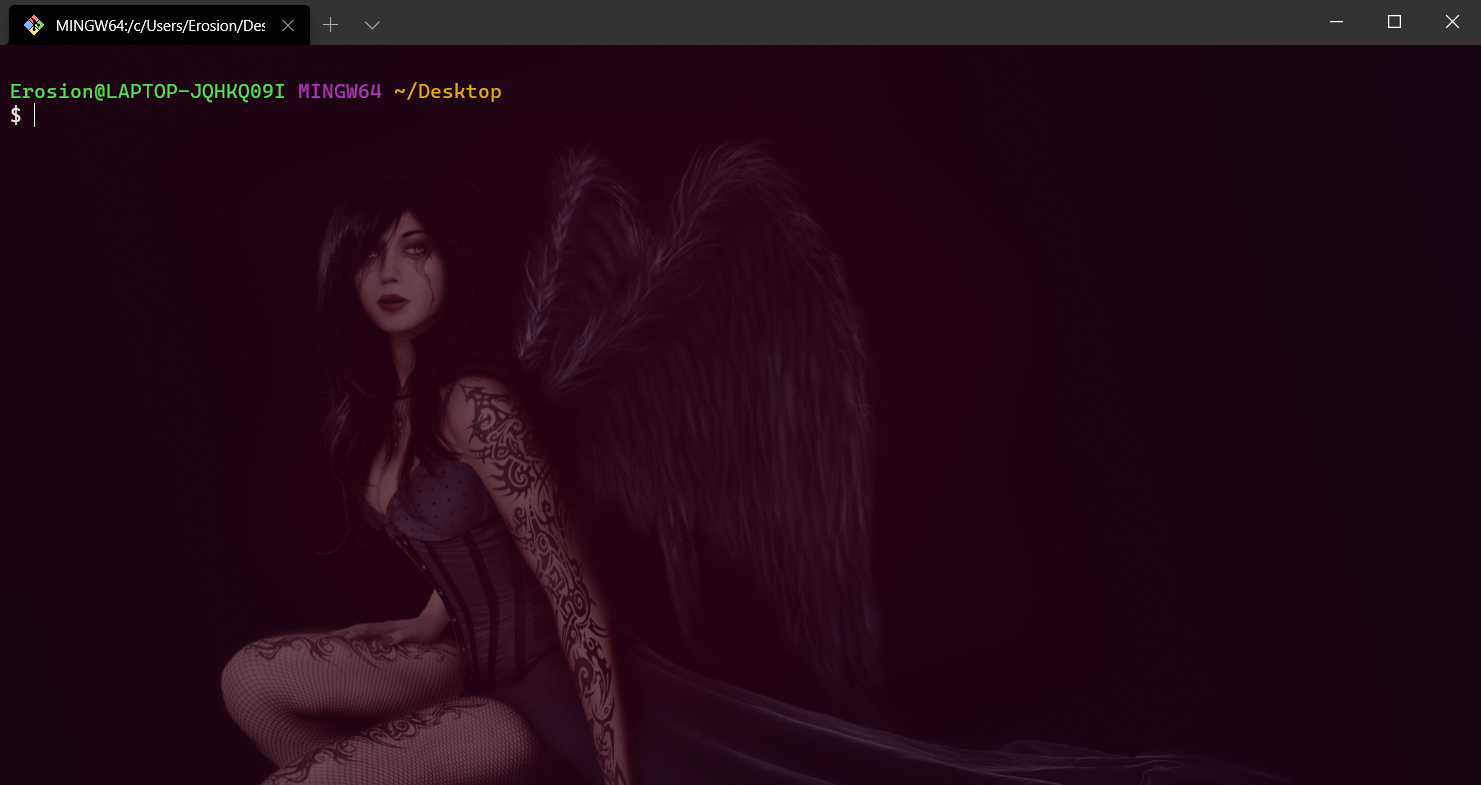
配置右键菜单
效果图:

安装PowerShell7
你需要安装以下Power Shell 7才可以(需要执行PowerShell7脚本文件),Microsoft PowerShell7安装的官方文档(英文):
英文不太好的小伙伴可以看这个中文的(推荐英文:作为一个程序员多看看英文文档是一件好事):
我电脑中是安装有.NET 5,所以我这里使用.NET 全局工具安装方式进行安装,其它方式可以参考文档,如果你安装了.NET直接使用以下命令:
dotnet tool install --global PowerShell
安装之后使用pwsh命令便可以使用PowerShell7。
开源项目WindowsTerminal-Shell
这是一款GitHub的开源项目,项目地址:https://github.com/lextm/windowsterminal-shell
使用Git下载该项目:
//使用https下载
git clone https://github.com/lextm/windowsterminal-shell.git
//使用ssh下载
git clone git@github.com:lextm/windowsterminal-shell.git
打开命令行进入windwosterminal-shell文件夹中,执行以下语句:
pwsh install.ps1
Windows Terminal中使用GitBash的更多相关文章
- 黑科技抢先尝(续2) - Windows terminal中Powershell Tab的极简美化指南
目录 安装python 安装git 安装powerline字体 主题定制 安装oh-my-posh 查看策略组的执行权限 使用choco 安装终端模拟器 - ConEmu 优化 PowerShell ...
- 黑科技抢先尝(续) - Windows terminal中WSL Linux 终端的极简美化指南
目录 修改默认源,为apt-get安装提速 安装python 和 python pip 安装 zsh 安装powerline-font中的特定字体 安装powerline-shell 修改~目录下的配 ...
- [ Terminal ] 在 Windows Terminal 中使用 Git Bash
https://www.cnblogs.com/yeungchie/ Git 自带的 git-bash 太简陋了,ConEmu 又太卡了,还是这个 Windows Terminal 最好用. 安装 W ...
- Windows Terminal 中 WSL2 默认打开路径
打开Windows Terminal.鼠标点击进入设置,或者同时按ctrl和逗号.找到如下内容: { "guid": "{07b52e3e-de2c-5db4-bd2d- ...
- Windows Terminal 新手入门
翻译自 Kayla Cinnamon 2020年12月17日的文章<Getting Started with Windows Terminal> [1] 安装 Windows Termin ...
- 深入浅出,遇见Windows Terminal(Windows终端器),体验及美化新一代终端神器
Windows Terminal 简介 Windows Terminal is a new, modern, feature-rich, productive terminal application ...
- 一文搞定 Windows Terminal 设置与 zsh 安装 (非WSL)
为 Windows Terminal 添加标签页 添加 Anaconda 标签页 在settings.json文件中的list列表中添加设置项: { // Make changes here to t ...
- Windows Terminal无法加载WSL [process exited with code 4294967295 (0xffffffff)]
在Windows Terminal中WSL无法打开错误代码是 process exited with code 4294967295 (0xffffffff),但在命令行中 通过 "C:\W ...
- 在 Windows 10 中使用 OpenAI Spinning Up
前段时间,openAI 发布了 Spinning Up ,本篇博客将介绍如何在 Windows 系统中使用 Spinning Up. 什么是 Spinning Up 先来说说 Spinning Up, ...
- [转]在 Windows 操作系统中的已知安全标识符(Sid security identifiers)
安全标识符 (SID) 是用于标识安全主体或安全组在 Windows 操作系统中的可变长度的唯一值.常用 Sid 的 Sid 标识普通用户的一组或通用组.跨所有操作系统,它们的值保持不变. 此信息可用 ...
随机推荐
- Java并发之volatile关键字内存可见性问题
Java并发之volatile关键字内存可见性问题 线程之间数据共享案例 我们先来看一个场景: Main函数启动后,调用一个线程向list中添加数据.List的size为5的时候,设置变量flag为t ...
- bacnet mstp设备数据 转IEC61850项目案例
目录 1 案例说明 1 2 VFBOX网关工作原理 1 3 使用YABE软件读取BACNET MSTP设备信息 2 4 配置网关采集BACNET MSTP数据 4 5 用IEC61850协议转发数据 ...
- 【YashanDB知识库】应用绑定参数的慢查询,慢日志抓取不到
[问题分类]功能使用 [关键字]慢日志.绑定参数 [问题描述]应用下发的绑定参数的SQL,慢日志功能抓取不到查询耗时超过阈值的执行SQL [问题原因分析]慢日志的功能没有考虑绑定参数的情况 [解决/规 ...
- how to create rpm
RPM Spec 中各个字段的 pre, post, preun, postun 的用法 https://www.golinuxhub.com/2018/05/how-to-execute-scrip ...
- GPT最佳实践:五分钟打造你自己的GPT
前几天OpenAI的My GPTs栏目还是灰色的,就在今天已经开放使用了.有幸第一时间体验了一把生成自己的GPT,效果着实惊艳!!!我打造的GPT模型我会放到文章末尾,大家感兴趣也可以自己体验一下. ...
- 前置机器学习(二):30分钟掌握常用Jupyter Notebook用法
相较于Pycharm执行py文件来说,Jupyter Notebook可保存执行过程,添加图表.注释等富文本说明的功能,使其对机器学习的开发者格外友好. 本文包含机器学习环境安装,Jupyter No ...
- MVC模式与三层架构
MVC 模式 三层架构 MVC 模式 与 三层架构 的关系
- i mean
马上教师节了,咱们不给教练整坨大的吗
- 4.2 等差数列及其前n项和
\(\mathbf{{\large {\color{Red} {欢迎到学科网下载资料学习}} } }\)[[高分突破系列]高二数学下学期同步知识点剖析精品讲义! \(\mathbf{{\large { ...
- C++中左值和右值的区别
#include <iostream> using namespace std; // 什么是左值和右值 const 可以修饰左值和右值z // 左值:有地址的变量 // 右值:没有地址的 ...
